Vi går igenom tekniken och produkterna bakom din stream och tittar på bland annat bitrate, encoding och de andra inställningar som påverkar tittarnas upplevelse.
För att streama eller lägga upp videoklipp på nätet finns i huvudsak två vägar att gå. Antingen så sköter du allt från din huvuddator eller så har du en separat dator som sköter själva hanteringen av din stream eller videoredigeringen. Den största fördelen med en separat dator är att din huvuddator då kan använda alla sina resurser för att leverera bra prestanda i spel eller andra applikationer du kör på din dator. Den största nackdelen är att kostnaderna ökar då du behöver ytterligare en dator.
Andra delen i Streamingskolan är mer eller mindre den sista delen som är helt teoretisk. Från och med nästa del blir vi mer praktiska och börjat titta på inställningar, tips på hårdvara, konfigurationer med mera.
Vad krävs för att komma igång?
Som ny streamer kanske det är svårmotiverat att lägga pengar på en extra dator. Om du har ett grafikkort från Nvidia av modell GTX 660 eller bättre kan du till en början använda grafikkortets hårdvara för att göra grovjobbet. Har du exempelvis en Intel-processor med inbyggt grafikkort som stödjer Intel Quicksync så kan du låta denna krets sköta omkodningen och ditt grafikkort kan koncentrera sig på att driva spelet vid en spelstream. Du får något sämre kvalité men det bör inte spela någon större roll i början av din streamingkarriär. Nedan ser du två inspelade streams. En med ett Nvidia-kort och en med en separat streamingdator. I övrigt så är inställningarna optimerade för Twitch.
Klipp 1: Nvidia GTX (NVEnc H.264)
Klipp 2: Separat Streamingdator (x.264)
Klipp 2 med x.264 är bland det vanligaste när det gäller live-streaming bland de större kanalerna. För en del är skillnaden på dessa två enorm medan andra har svårt att se skillnad. Störst skillnad ser man vid rörelse i mörka partier.
För den sakens skull utesluter detta inte att du kan börja din streamingkarriär med en smidig och kostnadseffektiv lösning drivet av Intel QuickSync eller Nvidia Shadowplay, för att senare uppgradera till möjligheten att använda sig av separat dator med x.264. Du kan också välja att komplettera din primära dator med ett separat videoredigeringskort som med inbyggd hårdvara kan hantera kodningen av din stream och detta tar då bort belastningen nästan helt för din dators övriga komponenter.
Övrig hårdvara
Förutom det vi har pratat om ovan behöver den dator du spelar på klara av att spela de spel du tänker streama relativt flytande (helst minst 60 fps) då du ofta streamar med 30/60 fps. Du bör även se till att ha en stabil internetuppkoppling på minst 5 mbit/s för att minimera risken att dina användare möts av en stream med lagg och/eller dålig bildkvalité.
Mjukvara
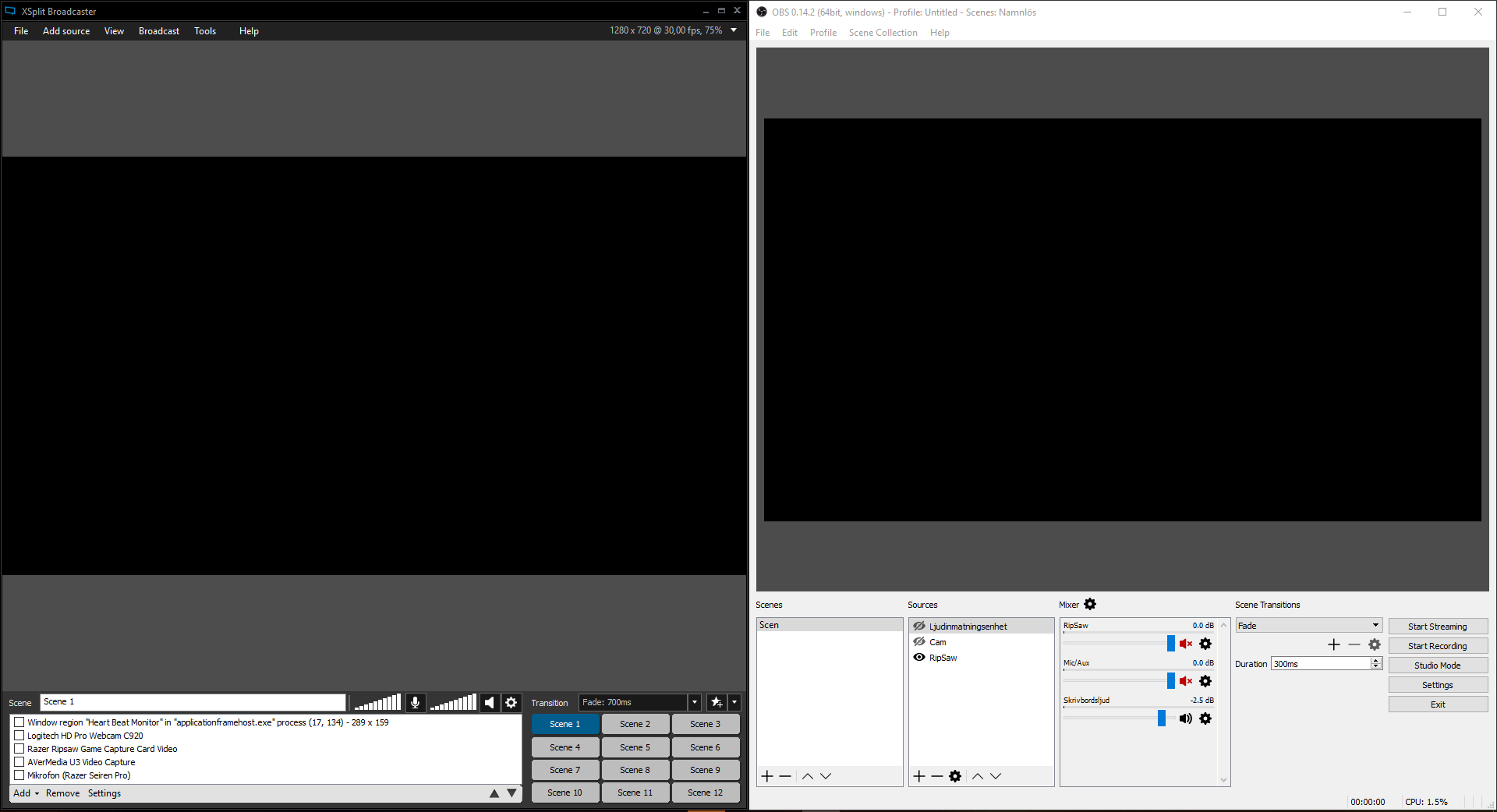
De två vanligaste programmen som används just nu är Open Broadcast Software (OBS) och XSplit. OBS är open source och kostnadsfri medan XSplit har en prenumerationskostnad om du vill ha tillgång till alla funktioner. Vilket program som är bäst är en smaksak men vi kommer att fokusera på OBS då det är kostnadsfritt.
Båda dessa applikationer låter dig anpassa din stream och har stöd för flera förinställda scener så att du lätt kan byta mellan dem med en knapptryckning. Ibland vill du kanske visa din kamera i helskärmsläge. Ibland kanske du visar reklam från en sponsor i ett hörn eller att du fått en följare. Möjligheterna är oändliga och vi kommer att gå igenom OBS under guidens gång.
Encoding/Omkodning
När det gäller omkodningen så handlar det egentligen om att få så hög bildkvalité i så liten mängd data som möjligt. Som streamer har du tre huvudtyper av omkodning att välja mellan. Alla använder någon variant av H.264 men x.264 som anses som det som ger bäst kvalité är en Open Source-lösning av H.264.
- Inspelning med endast mjukvara. Detta innebär att din dator står för hela arbetsbelastningen. Allt från att ta hand om den inkommande bildströmmen till att omkoda till önskat format samt att skicka denna omkodade ström till Twitch eller Youtube. Exempel på ett sådant program är Playclaw eller Fraps. Då kan du dock endast spela in på den dator du spelar på, och inte från några andra källor.
- Separat videoredigeringsenhet* utan inbyggd hårdvaruomkodare. Den senaste iterationen av dessa dedikerade streamingprodukter kopplas med USB 3 eller PCIe vilket ger en nästan fördröjningsfri bildåtergivning. Med denna typ av hårdvara sköts uppfångandet av bildströmmen av en dedikerad enhet vilket ger den dator som enheten är ansluten till får viss avlastning. Dock så sköter datorn fortfarande själva omkodningen av bildströmmen och uppladdningen till Twitch och Youtube. Med en separat videoredigeringsenhet kan du spela på en dator och spela in/streama från en annan dator. Exempel på produkter inom denna kategori är Razer Ripsaw och Avermedia Extreme Cap U3.

Ripsaw går utmärkt att använda vid spel på konsol
- Separat videoredigeringsenhet med inbyggd hårdvaruomkodare. Med en dedikerad videoredigeringsenhet som denna sköts nästa allt utom själva streamingen till Twitch och Youtube via kretsar på den dedikerade enheter. Du får maximalt med resurser ledigt i din dator för att undvika problem med bildströmmen. Exempel på produkter i denna klass är Avermedia Live Gamer HD eller Elgato Game Capture HD 60 Pro. En annan lösning inom denna kategori är Nvidia Shadowplay om ditt grafikkort stödjer det. Då används en del av grafikkortets beräkningskraft till att omkoda din stream, dock utan att nämnvärt påverka din grafikprestanda.

Tittarnas tekniska förutsättningar
Det är inte bara din hårdvara som har betydelse utan även tittarnas. När det gäller vad du kan påverka är det framförallt ett värde som heter Bitrate. Bitrate är enkelt beskrivet antalet ettor och nollor per sekund som skickas till mottagaren, mer konkret den mängd data som levereras per sekund. Ju mer data per sekund desto högre kvalité kommer din stream att ha eftersom mottagarens dator får mer detaljerad bild- och ljudinformation.
Maximal rekommenderad bitrate för Twitch och Youtube är 3 500 kb/s. Detta kan jämföras med en Blu-ray vars bildinformation skickas i runt 48 000 kbit/s. 3 500 kb/s är ca 3,5 Mbit/s och är alltså den mängd data som tittarna måste kunna ta emot och som du måste kunna skicka ut. Se därför till att du har en uppströmshastighet med bra marginal mot den bitrate du försöker sända ut. ADSL-uppkoppling exempelvis kan leverera 24 Mbit/s i nedladdning men endast 1,5-2,5 Mbit/s i uppladdning, vilket är för lågt för en stream med maximal bildkvalité men kan användas för streaming med en lägre bitrate. Överväg även om kanske 2 000 – 2 500 kbit/s räcker då det ger dig större chans att fånga upp även de med mobiluppkoppling. Vi kommer gå in i närmare detalj på vilka rekommenderade kvalitéinställningar du ska använda i kommande delar av streamingskolan.
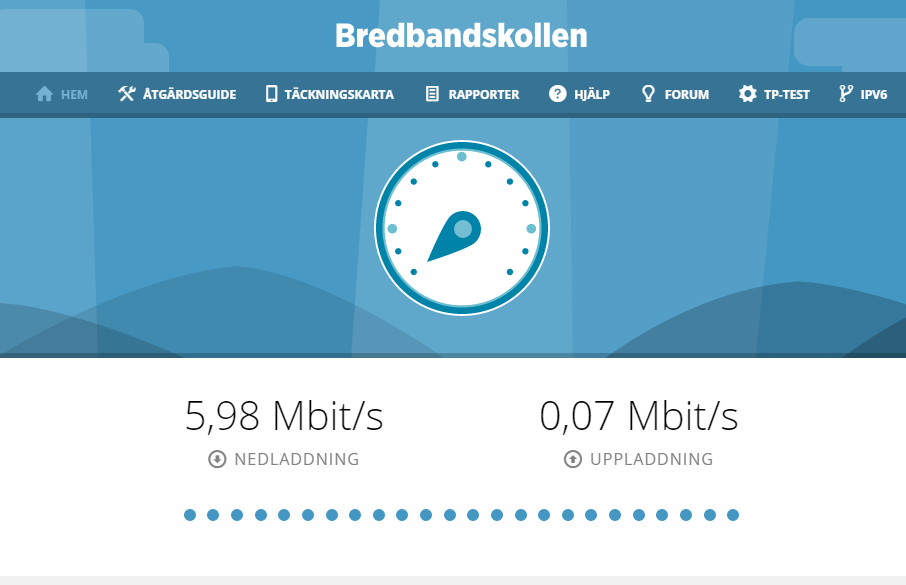
Nästa vecka
Nästa vecka ska vi titta lite mer på Open Broadcast Software (OBS), ett kostnadsfritt program för att få din stream att visas på Twitch eller Youtube. Vi kommer att titta närmare på programmets funktionalitet, samt konkurrerande alternativ likt mjukvaran Xsplit.
NordicHardwares Streamingskola presenteras i samarbete med MSI, Counter Strike: Global Offensive Sverige och Swerigs Gaming.
Alla hittills publicerade delar i Streamingskolan
- Streamingskolan del 9.1: Så får du din profil att sticka ut ur mängden (12/4/2016)
- Streamingskolan del 8: Giveaways! Stimulera hjärnans belöningscentrum. (11/27/2016)
- Streamingskolan del 7: Så här gör du när dina tittarsiffror sjunker (11/20/2016)
- Streamingskolan del 6: Höj kvalitén och streama som ett proffs (11/13/2016)
- Streamingskolan del 5: Så skapar du din första livestream (11/6/2016)
- Streamingskolan del 4: Bygget av din scenlayout (8/21/2016)
- Streamingskolan del 3: Open Broadcaster Software (OBS) & XSplit Broadcaster (8/14/2016)
- Streamingskolan del 2: Tekniken bakom din stream (8/7/2016)
- Streamingskolan del 1 – Bli en mästare på Twitch och streaming (7/29/2016)












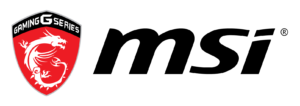




Hur får ni med FPS och andra värden i eran stream (https://www.nordichardware.se/tips-tricks/streamingskolan-del-2-tekniken-bakom-din-stream.html)? Använder själv OBS och försökt lägga in layer från bla Shadowplay och mitt program från tillverkarna av mitt GTX 1080, ThunderMaster men icke sa Nikke 🙂
Hej, Min nya favorit är CAM från NZXT. Det är den som syns i de klipp som visas.
Du hittar den här: https://camwebapp.com/
2500 Kbit/s är det som rekommenderas för icke-partners på Twitch. Det är ingen idé att rekommendera 3500 Kbit/s om man inte är partner, speciellt i en guide som riktar sig till nybörjare. Sen är även 45fps ett lägre alternativ till 60fps.
Tack för din kommentar. Vi har redan nosat på varför man inte ska använda 3500kbit/s om man inte är partner. Vi kommer dock att förklara det mer på djupet när vi kommer till konfigurering av OBS. max rekommenderat är 3500kbit/s oavsett om du är partner eller inte men om du inte är partner behöver du ofta gå lägre för att nå ut till en större publik på grund av att tittarna inte kan välja kvalité baserat på sin uppkoppling. Därav finns även rekommendationen att använda max 2000-2500 kbit/s När det gäller fps så är egentligen allt över 30 acceptabelt och… Läs hela »